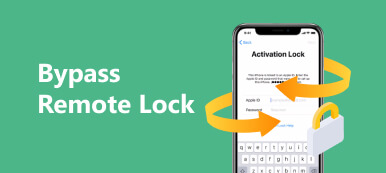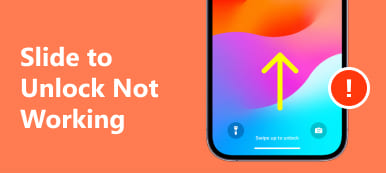iPhone veya iPad'iniz çeşitli nedenlerden dolayı kilitlenmiş veya devre dışı bırakılmış olsa bile iTunes, Bul, Apple Destek ve iCloud'u kullanarak cihazınızın kilidini açmanın yöntemleri vardır. Ancak bu işlem, sahipliğinizi doğrulamak ve Etkinleştirme Kilidini kaldırmak için Apple Kimliğinizi ve parolanızı gerektirir. Apple Kimliğinizi ve parolanızı unutursanız cihazınıza tekrar girmek için kılavuzumuzu izleyin. Size nasıl yapılacağını anlatır Şifre veya Apple kimliği olmadan bir iPhone veya iPad'in kilidini açın.
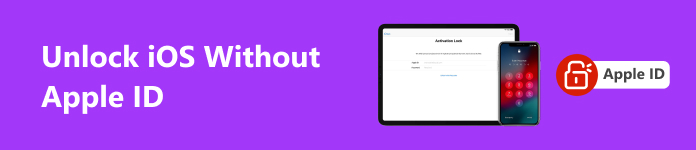
- Bölüm 1: Apple Kimliği Olmadan iPhone'un Kilidini Açma Riski Var mı?
- Bölüm 2: iOS'un Kilidini Parola veya Apple Kimliği Olmadan Açmanın En İyi Yolu
- Bölüm 3: Apple Kimliği Olmadan iPhone'un Kilidini Açma
- Bölüm 4: Apple Kimliği Olmadan iOS'un Kilidini Açma hakkında SSS
Bölüm 1: Apple Kimliği Olmadan iPhone'un Kilidini Açma Riski Var mı?
Bir iOS cihazının kilidini açmanın yaygın yöntemi, cihazı fabrika durumuna geri yüklemek ve kilit ekranı şifresini kaldırmaktır. İşlem sırasında Bul'u devre dışı bırakmak ve iCloud Etkinleştirme Kilidi'ni kaldırmak için Apple Kimliğiniz ve parolanız istenecektir.
Etkinleştirme Kilidi, çalınan bir iOS cihazının önceki sahibinin kimlik doğrulaması olmadan yeniden etkinleştirilmesini önlemek için uygulanan bir güvenlik önlemidir. Apple ID şifresi ile cihazı hesaptan kaldırabilirsiniz. Bu, yeni sahibinin cihazı etkinleştirmesini mümkün kılar. Ancak Apple Kimliğinizi veya parolanızı unutursanız iPhone veya iPad'inizin kilidini açarken oturum açma kimlik bilgilerini atlamanızda bir sakınca yoktur.
Bölüm 2: iOS'un Kilidini Parola veya Apple Kimliği Olmadan Açmanın En İyi Yolu
Parolanız ve Apple kimliğiniz olmadan bir iOS aygıtının kilidini açmanın en kolay yolu Apeaksoft iOS Kilidi Açıcı. Kilit ekranı şifrenizi veya Apple Kimliğinizi unutsanız bile cihazınıza yeniden erişmenizi sağlar. Ayrıca iş akışını kolaylaştırır ve yeni başlayanlar bunu hızlı bir şekilde öğrenebilir.

4,000,000 + Yüklemeler
Şifreniz ve diğer kısıtlamalarınız olmadan bir iOS cihazının kilidini açın.
Kilit ekranı şifresini, Apple Kimliğini, iCloud Etkinleştirme Kilidini vb. kaldırın.
Ekran Süresi şifresini silin ve MDM'yi kaldır veri kaybı olmadan.
En yeni iPhone ve iPad modellerini destekleyin.
Parola ve Apple Kimliği Olmadan Bir iPhone'un Kilidini Açma
1. AdımiPhone'unuza bağlanın
PC'nize yükledikten sonra en iyi iOS kilit açıcıyı başlatın. Mac için başka bir sürüm daha var. Şunu seçin: Parolayı Sil moduna geçin ve iPhone'unuzu bir Lightning kablosuyla bilgisayarınıza bağlayın.

2. AdımÜrün yazılımı indir
Cihazınız algılandıktan sonra cihaz bilgilerinizi kontrol edin. Her şey doğruysa, tıklayın Başlama Bellenimi indirmek için

3. AdımiPhone kilidini
İndirdikten sonra tıklayın Kilidini açmak, giriş 0000ve Kilidini açmak iPhone'unuzun kilidini parola veya Apple kimliği olmadan açmaya başlamak için düğmesine basın. İşlemin bitmesini bekleyin ve yeni şifreyi ve Apple kimliğini ayarlayın.

Bölüm 3: Apple Kimliği Olmadan iPhone'un Kilidini Açma
Apple Kimliği Olmadan iOS 17 Çalıştıran iPhone'un Kilidini Açma
Apple, iOS 17'den bu yana şunları ekledi: Şifremi Unuttum iPhone Kullanılamıyor ekranındaki seçenek. Önceki şifreyi kullanarak Apple kimliği olmadan iPhone'unuzun kilidini açmanıza olanak tanır. Bu yöntemin yalnızca ayarladığınız yeni şifreyi 72 saat içinde unutmanız durumunda işe yarayacağını unutmayın.
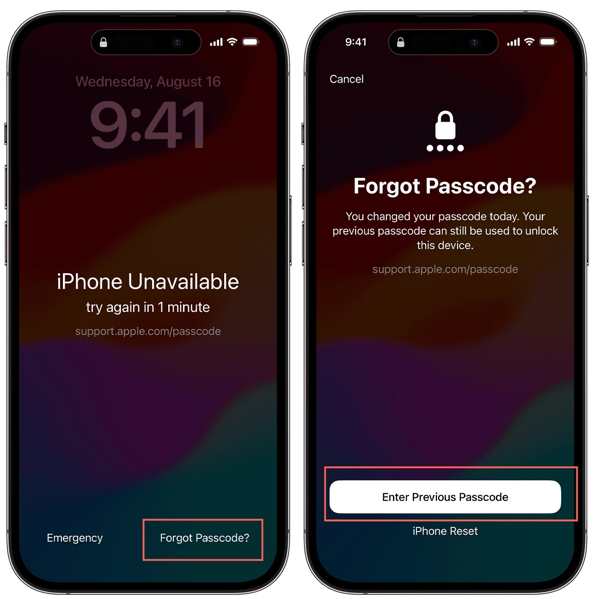
1. Adım Ne zaman iPhone şifrenizi unutun ve iPhone Kullanılamıyor ekranına girin, Şifremi Unuttum altta.
2. Adım Sonra seç Önceki Şifreyi Girinve eski şifrenizi girin.
3. Adım Daha sonra unutulan şifreyi geri almak için ekrandaki talimatları izleyin. Daha sonra yeni bir şifre belirleyin.
İTunes / Finder'ı Kullanarak Apple Kimliği Olmadan iPhone'un Kilidini Açma
Bir iOS aygıtı devre dışı bırakıldığında, kilitlendiğinde veya kullanılamadığında, aygıtı yalnızca iTunes veya Finder ile geri yükleyerek aygıtın kilidini açamazsınız. Alternatif olarak, cihazınızı Kurtarma Moduna geçirmeniz ve Apple kimliğiniz olmadan iOS'un kilidini açmanız gerekir.
1. Adım Bilgisayarınızda iTunes'un en son sürümünü açın. MacOS Catalina'da Finder'ı çalıştırın.
2. Adım iPhone veya iPad'inizi bir Aydınlatma kablosuyla bilgisayarınıza bağlayın. Cihazı Kurtarma Moduna alın:
iPhone 8/SE(2.) ve sonraki sürümlerde ya da Ana Sayfa düğmesi olmayan iPad'de, hızlıca basıp bırakın. hacim Up düğmesine hızlıca basın ve bırakın. Aşağı hacmi düğmesine basın ve Side Kurtarma Modu ekranını görene kadar düğmesine basın.
iPhone 7/7 Plus'ta tuşunu basılı tutun. Aşağı hacmi ve Side Kurtarma Modu ekranını görene kadar düğmelerine aynı anda basın.
iPhone 6s ve daha eski modellerde ya da iPad'de Ana Sayfa düğmesini basılı tutun Ana Sayfa + Uyku / uyanma düğmelerine aynı anda basın. Kurtarma Modu ekranını gördüğünüzde bunları bırakın.
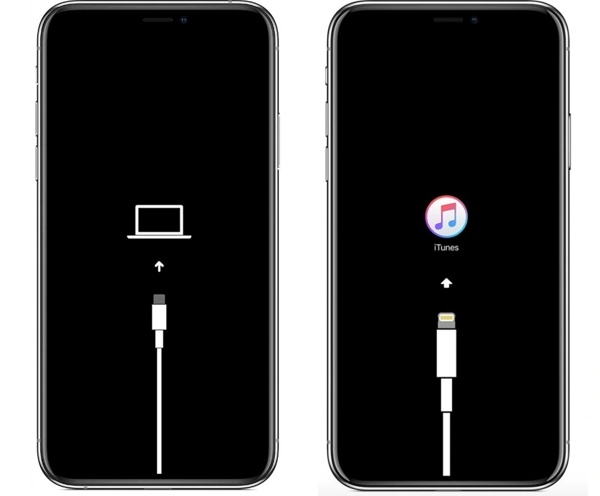
3. Adım iTunes/Finder, iOS cihazınızı Kurtarma Modunda algıladığında bir iletişim kutusu açılacaktır. tıklayın Restore düğmesine basın ve işlemin tamamlanmasını bekleyin.
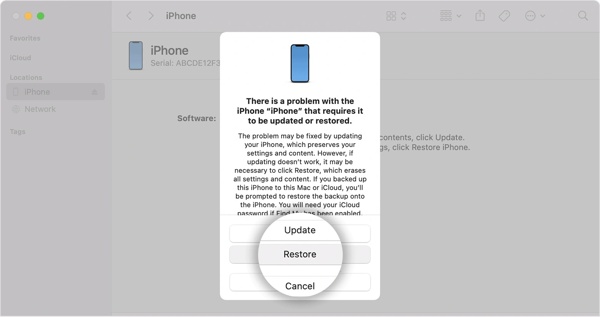
4. Adım Daha sonra iPhone veya iPad'inizi yeni bir cihaz olarak ayarlayabilirsiniz.
Apple ile İletişime Geçerek Apple Kimliği Olmadan iPhone'un Kilidini Açma
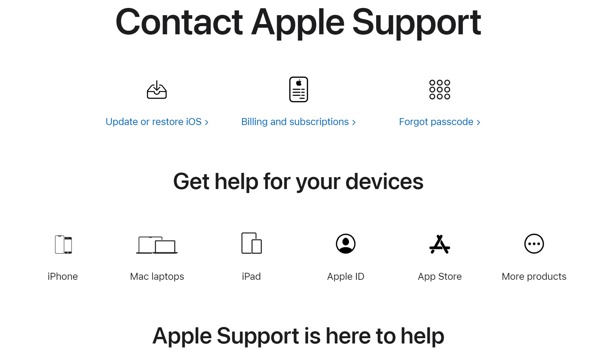
Apple kimliği olmayan bir iPhone'un kilidini açmanın son çözümü Apple ile iletişime geçmektir. Size en yakın Apple Store'u ziyaret edebilir veya çevrimiçi olarak support.apple.com/contact adresinden yardım isteyebilirsiniz. Sahiplik, satın alma, ilgili telefon numarası, e-posta ve daha fazlasına ilişkin bilgileri sağlamalısınız.
Bölüm 4: Apple Kimliği Olmadan iOS'un Kilidini Açma hakkında SSS
Apple Store şifre kilidini atlayabilir mi?
Evet, Apple Store bir iOS aygıtının kilidini açabilir ancak sahipliğinizi doğrulamak için satın alma ayrıntıları gibi gerekli bilgileri sağlamanız gerekir. Aslında Apple Destek ekibi yukarıdaki yöntemleri kullanarak da cihazınızın kilidini açar.
Kilitli bir iPhone'u fabrika ayarlarına sıfırlayabilir miyim?
Evet, kilitli bir iPhone'u iPhone'u Sil seçeneği, iTunes/Finder, Bul ve daha fazlasını kullanarak fabrika ayarlarına sıfırlayabilirsiniz. Bu, Apple ID şifrenizi gerektirebilir.
Jailbreak, Apple kimliği olmayan bir iPhone'un kilidini açabilir mi?
Hayır. Aktivasyon Kilidini jailbreak yapamazsınız. Jailbreak yalnızca tüm yazılım kısıtlamalarını kaldırır. İOS cihazınızdaki hiçbir kilidi kıramaz.
Sonuç
Bu kılavuzda dört yol gösterilmiştir: Apple kimliği olmayan bir iOS cihazının kilidini açma. Yeni şifrenizi unuttuğunuzda, iOS 17 veya sonraki bir sürümünü çalıştıran cihazınıza erişmek için eski şifreyi kullanabilirsiniz. iTunes veya Finder bunu yapmanın başka bir yoludur kilitli bir iPhone'a girmek Apple kimliği olmadan, ancak biraz uzmanlık gerektirir. Apeaksoft iOS Unlocker, kilitli bir iOS cihazına yeniden erişim sağlamanın en kolay seçeneğidir. Daha fazla soru mu var? Lütfen bunları bu yazının altına yazın.